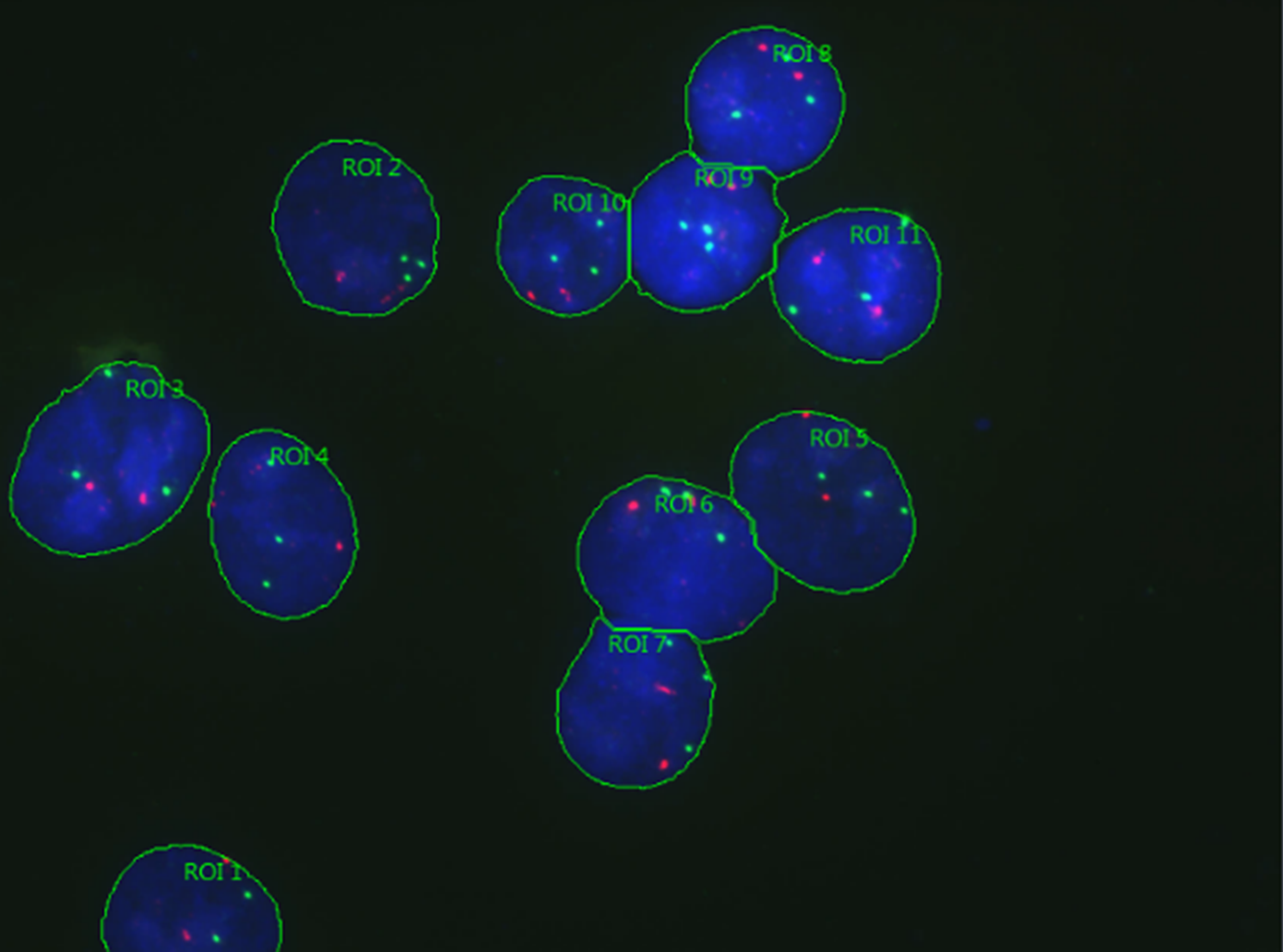El uso de la solución Count and Measure [Recuento y medición] del software cellSens Dimension, para contar objetos en una imagen, representa una tarea sencilla. Pero, ¿qué sucede al contar objetos dentro de diferentes regiones? ¡Nosotros podemos ayudarle!
La imagen que usamos como ejemplo en este blog presenta tres canales: azul, verde y rojo. La finalidad es contar el número de objetos puntuales verdes y rojos dentro de cada región nuclear azul.
Consejo de procedimiento: Antes de iniciar el recuento de objetos dentro de las regiones por medio del software cellSens Dimension, primero es necesario definir qué medidas desea ejecutar en el menú Options > Count and Measure > Measurements (Opciones > Recuento y medición > Medición). Haga clic en Select Class Measurements (Seleccionar clase de medición) y agregue las mediciones que desea recopilar en la lista. Cada medición tiene una descripción rápida.
Definición de regiones de interés (ROI)
Para segmentar aparte los núcleos azules, que después serán convertidos en regiones :
- En la ventana de herramientas Dimension Selector (Selector de dimensiones), seleccione solo el canal de núcleos azules.
- Diríjase a la ventana de herramientas Count and Measure (Recuento y medición) y configure manualmente el umbral para el canal azul y haga clic en Segment (Segmentar).
- Haga clic en la opción Count and Measure (Recuento y medición) para mostrar los resultados en la ventana de herramientas Count and Measure de resultados.
- Clasifique los resultados por área y elimine todo lo que no sea un núcleo.
- Seleccione todos los objetos restantes y divida los núcleos manualmente si es necesario.
- Obtendrá más objetos que antes. Una vez más, seleccione todos los objetos de la imagen.
- Haga clic derecho en la imagen y seleccione la opción Create ROIs from Selected Objects (Crear áreas de interés a partir de los objetos seleccionados).
- Borre todos los objetos detectados en la ventana de herramientas Count and Measure de resultados. Estos ya no son necesarios debido a que las regiones del núcleo ahora están definidas.
Detectar objetos en varios canales
A continuación, se busca detectar los objetos verdes y rojos dentro de los núcleos azules.
Para ello:
- Seleccione los canales rojo y verde en la ventana de herramientas Dimension Selector.
- Configure manualmente los umbrales para ambos canales.
- Haga clic en la flecha junto al botón Count and Measure y seleccione la opción Count and Measure on ROI (Recuento y medición en región de interés).
- En la ventana de herramientas Count and Measure de resultados, alterne a la pestaña Class Histogram (Histograma de clase).
- En el menú desplegable Measurement (Medición), seleccione Recuento de objetos.
- Bajo el menú Grouped by (Agrupado[s] por) menú, seleccione la opción ROI. Obtendrá un histograma que muestra el número de objetos por región.
¡Así de fácil! Esperamos que estos consejos y trucos le hayan resultado útiles.
Contenido relacionado
Vídeo introductorio a la detección de núcleos sin marcado por tecnología TruAI
Cinco formas prácticas para acelerar sus experimentos en microscopía
![Captura de pantalla de núcleos azules y objetivos puntuales rojos y verdes, identificados como regiones de interés gracias a la solución Count and Measure [Recuento y medición] del software de procesamiento de imágenes cellSens Dimension destinado a](https://static2.olympus-lifescience.com/modules/imageresizer/cde/a05/902d6b8db3/902x670p696x516.png.jpg)